powershell命令
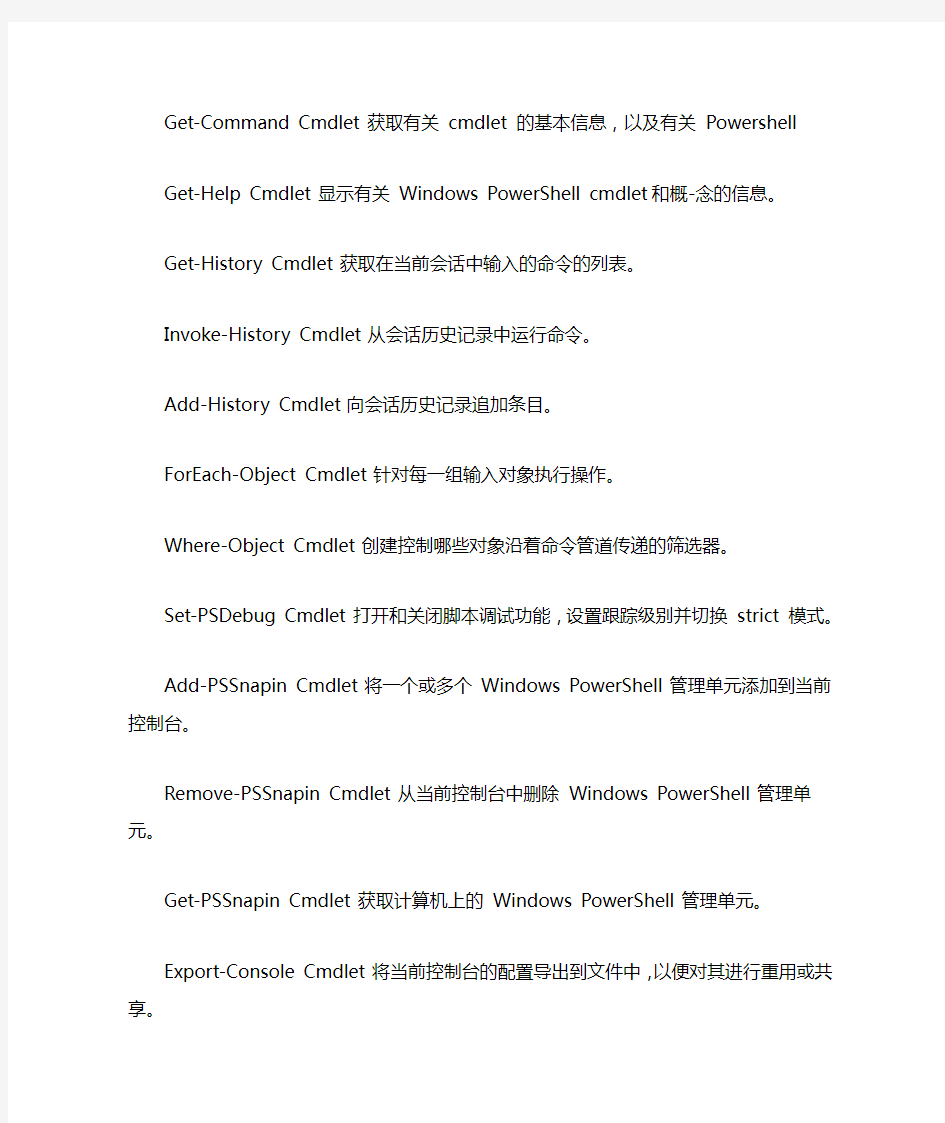

Get-Command Cmdlet 获取有关cmdlet 的基本信息,以及有关Powershell
Get-Help Cmdlet 显示有关Windows PowerShell cmdlet 和概-念的信息。
Get-History Cmdlet 获取在当前会话中输入的命令的列表。
Invoke-History Cmdlet 从会话历史记录中运行命令。
Add-History Cmdlet 向会话历史记录追加条目。
ForEach-Object Cmdlet 针对每一组输入对象执行操作。
Where-Object Cmdlet 创建控制哪些对象沿着命令管道传递的筛选器。
Set-PSDebug Cmdlet 打开和关闭脚本调试功能,设置跟踪级别并切换strict 模式。
Add-PSSnapin Cmdlet 将一个或多个Windows PowerShell 管理单元添加到当
前控制台。
Remove-PSSnapin Cmdlet 从当前控制台中删除Windows PowerShell 管理单元。
Get-PSSnapin Cmdlet 获取计算机上的Windows PowerShell 管理单元。
Export-Console Cmdlet 将当前控制台的配置导出到文件中,以便对其进行重用或共享。
Start-Transcript Cmdlet 在文本文件中创建全部或部分Windows PowerShell 会话的记录。
Stop-Transcript Cmdlet 停止脚本。
Add-Content Cmdlet 向指定项中添加内容。
Clear-Content Cmdlet 删除项的内容(例如从文件中删除文本),但不删除该项。
Clear-ItemProperty Cmdlet 删除属性的值,但不删除该属性。
Join-Path Cmdlet 将路径和子路径合并到单个路径中。提供程序将提供路径分隔符。
Convert-Path Cmdlet 将路径从Windows PowerShell 路径转换为Window
Copy-ItemProperty Cmdlet 将属性和值从指定的位置复制到另一个位置。
Get-EventLog Cmdlet 获取与本地事件日志或其中存储的条目有关的信息。
Get-ChildItem Cmdlet 获取一个或多个指定位置中的项和子项。
Get-Content Cmdlet 获取位于指定位置的项的内容。
Get-ItemProperty Cmdlet 检索指定项的属性。
Get-WmiObject Cmdlet 获取WMI 类的实例或可用类的相关信息。
Move-ItemProperty Cmdlet 将属性从一个位置移动到另一个位置。
Get-Location Cmdlet 获取当前工作位置的相关信息。
Set-Location Cmdlet 将当前工作位置设置为指定的位置。
Push-Location Cmdlet 将当前位置推入堆栈。
Pop-Location Cmdlet 将当前位置更改为最近推入到堆栈中的位置。
New-PSDrive Cmdlet 安装新WIndows PowerShell 驱动器。
Remove-PSDrive Cmdlet 从所在位置删除Windows PowerShell 驱动器
Get-PSDrive Cmdlet 获取有关Windows PowerShell 驱动器的信息
Get-Item Cmdlet 获取位于指定位置的项。
New-Item Cmdlet 在命名空间中创建新项。
Set-Item Cmdlet 将项的值更改为命令中指定的值。
Remove-Item Cmdlet 删除指定项。
Move-Item Cmdlet 将项从一个位置移动到另一个位置。
Rename-Item Cmdlet 重命名Windows PowerShell 提供程序命名空间中的一个项。
Copy-Item Cmdlet 将项从一个位置复制到命名空间内的另一个位置。
Clear-Item Cmdlet 删除项的内容,但不删除该项。
Invoke-Item Cmdlet 对指定项调用特定于提供程序的默认操作。
Get-PSProvider Cmdlet 获取有关指定的Windows PowerShell 提供程序的信息。
New-ItemProperty Cmdlet 设置位于某个位置的项的新属性。
Split-Path Cmdlet 返回指定的路径部分。
Test-Path Cmdlet 确定路径的所有元素是否存在。
Get-Process Cmdlet 获取在本地计算机上运行的进程。
Stop-Process Cmdlet 停止一个或多个正在运行的进程。
Remove-ItemProperty Cmdlet 从注册表项中删除属性及其值。
Rename-ItemProperty Cmdlet 重命名项的属性。
Resolve-Path Cmdlet 解析路径中的通配符并显示路径内容。
Get-Service Cmdlet 获取本地计算机上的服务。
Stop-Service Cmdlet 停止一个或多个正在运行的服务。
Start-Service Cmdlet 启动一个或多个已停止的服务。
Suspend-Service Cmdlet 挂起(暂停)一个或多个正在运行的服务。
Resume-Service Cmdlet 恢复一项或多项挂起(暂停的)服务。
Restart-Service Cmdlet 停止并接着启动一个或更多服务。
Set-Service Cmdlet 更改服务的显示名称、说明或启动模式。
New-Service Cmdlet 在注册表和服务数据库中为Windows 服务创-建新项。Set-Content Cmdlet 在项中写入内容或用新内容替换其中的内容。
Set-ItemProperty Cmdlet 设置位于指定位置的属性的值。
Get-Acl Cmdlet 获取资源(例如文件或注册表项)的安全描述符。
Set-Acl Cmdlet 更改指定资源(例如文件或注册表项)的安全描述符。
Get-PfxCertificate Cmdlet 获取计算机上 .pfx 证书文件的相关信息。
Get-Credential Cmdlet 获取基于用户名和密码的凭据对象。
Get-ExecutionPolicy Cmdlet 获取外壳程序的当前执行策略。
Set-ExecutionPolicy Cmdlet 更改外壳程序执行策略的用户首选项。
Get-AuthenticodeSignature Cmdlet 获取文件中有关Authenticode 签名的信息。
Set-AuthenticodeSignature Cmdlet 使用Authenticode 签名对Windows PowerShell
ConvertFrom-SecureString Cmdlet 将安全字符串转换为加密的标准字符串。
ConvertTo-SecureString Cmdlet 将加密的标准字符串转换为安全字符串。它还可以将纯文本转换为安全字符串。此...
Format-List Cmdlet 将输出的格式设置为属性列表,其中每个属性均各占一行显示。
Format-Custom Cmdlet 使用自定义视图来设置输出的格式。
Format-Table Cmdlet 将输出的格式设置为表。
Format-Wide Cmdlet 将对象的格式设置为只能显示每个对象的一个属性的宽表。
Out-Null Cmdlet 删除输出,不将其发送到控制台。
Out-Default Cmdlet 将输出发送到默认的格式化程序和默认的输出cmdlet。此cmdlet...
Out-Host Cmdlet 将输出发送到命令行。
Out-File Cmdlet 将输出发送到文件。
Out-Printer Cmdlet 将输出发送到打印机。
Out-String Cmdlet 将对象作为一列字符串发送到主机。
Add-Member Cmdlet 向Windows PowerShell 对象的实例中添加用户定义的自定...
Compare-Object Cmdlet 比较两组对象。
ConvertTo-Html Cmdlet 创建显示一个或一组对象的HTML 页。
Export-Csv Cmdlet 创建逗号分隔值(CSV) 文件来显示输入对象
Import-Csv Cmdlet 导入使用Export-CSV cmdlet 产生的格式的-逗号分隔值
Export-Alias Cmdlet 将当前定义的别名的相关信息导出到文件中。
Invoke-History Cmdlet 从会话历史记录中运行命令。
Add-History Cmdlet 向会话历史记录追加条目。
ForEach-Object Cmdlet 针对每一组输入对象执行操作。
Where-Object Cmdlet 创建控制哪些对象沿着命令管道传递的筛选器
Set-PSDebug Cmdlet 打开和关闭脚本调试功能,设置跟踪级别并切换strict 模式。
Add-PSSnapin Cmdlet 将一个或多个Windows PowerShell 管理单元添加到当
前控制台。
Remove-PSSnapin Cmdlet 从当前控制台中删除Windows PowerShell 管理单元。
Get-PSSnapin Cmdlet 获取计算机上的Windows PowerShell 管理单元。
Export-Console Cmdlet 将当前控制台的配置导出到文件中,以便对其进行重用或共享。
Start-Transcript Cmdlet 在文本文件中创建全部或部分Windows PowerShell 会话的记录。
Stop-Transcript Cmdlet 停止脚本。
Add-Content Cmdlet 向指定项中添加内容。
Clear-Content Cmdlet 删除项的内容(例如从文件中删除文本),但不删除该项。
Clear-ItemProperty Cmdlet 删除属性的值,但不删除该属性。
Join-Path Cmdlet 将路径和子路径合并到单个路径中。提供程序将提供路径分隔符。
Convert-Path Cmdlet 将路径从Windows PowerShell 路径转换为Window...
Copy-ItemProperty Cmdlet 将属性和值从指定的位置复制到另一个位置。
Get-EventLog Cmdlet 获取与本地事件日志或其中存储的条目有关的信息。
Get-ChildItem Cmdlet 获取一个或多个指定位置中的项和子项。
Get-Content Cmdlet 获取位于指定位置的项的内容。
Get-ItemProperty Cmdlet 检索指定项的属性。
Get-WmiObject Cmdlet 获取WMI 类的实例或可用类的相关信息。
Move-ItemProperty Cmdlet 将属性从一个位置移动到另一个位置。
Get-Location Cmdlet 获取当前工作位置的相关信息。
Set-Location Cmdlet 将当前工作位置设置为指定的位置。
Push-Location Cmdlet 将当前位置推入堆栈。
Pop-Location Cmdlet 将当前位置更改为最近推入到堆栈中的位置。
New-PSDrive Cmdlet 安装新WIndows PowerShell 驱动器。
Remove-PSDrive Cmdlet 从所在位置删除Windows PowerShell 驱动器
Get-PSDrive Cmdlet 获取有关Windows PowerShell 驱动器的信息
Get-Item Cmdlet 获取位于指定位置的项。
New-Item Cmdlet 在命名空间中创建新项。
Set-Item Cmdlet 将项的值更改为命令中指定的值。
Remove-Item Cmdlet 删除指定项。
Move-Item Cmdlet 将项从一个位置移动到另一个位置。
Rename-Item Cmdlet 重命名Windows PowerShell 提供程序命名空间中的一个项。
Copy-Item Cmdlet 将项从一个位置复制到命名空间内的另一个位置。
Clear-Item Cmdlet 删除项的内容,但不删除该项。
Invoke-Item Cmdlet 对指定项调用特定于提供程序的默认操作。
Get-PSProvider Cmdlet 获取有关指定的Windows PowerShell 提供程序的信息。
New-ItemProperty Cmdlet 设置位于某个位置的项的新属性。
Split-Path Cmdlet 返回指定的路径部分。
Test-Path Cmdlet 确定路径的所有元素是否存在。
Get-Process Cmdlet 获取在本地计算机上运行的进程。
Stop-Process Cmdlet 停止一个或多个正在运行的进程。
Remove-ItemProperty Cmdlet 从注册表项中删除属性及其值。
Rename-ItemProperty Cmdlet 重命名项的属性。
Resolve-Path Cmdlet 解析路径中的通配符并显示路径内容。
Get-Service Cmdlet 获取本地计算机上的服务。
Stop-Service Cmdlet 停止一个或多个正在运行的服务。
Start-Service Cmdlet 启动一个或多个已停止的服务。
Suspend-Service Cmdlet 挂起(暂停)一个或多个正在运行的服务。
Resume-Service Cmdlet 恢复一项或多项挂起(暂停的)服务。
Restart-Service Cmdlet 停止并接着启动一个或更多服务。
Set-Service Cmdlet 更改服务的显示名称、说明或启动模式。
New-Service Cmdlet 在注册表和服务数据库中为Windows 服务创-建新项。
Set-Content Cmdlet 在项中写入内容或用新内容替换其中的内容。
Set-ItemProperty Cmdlet 设置位于指定位置的属性的值。
Get-Acl Cmdlet 获取资源(例如文件或注册表项)的安全描述符。
Set-Acl Cmdlet 更改指定资源(例如文件或注册表项)的安全描述符。
Get-PfxCertificate Cmdlet 获取计算机上 .pfx 证书文件的相关信息。
Get-Credential Cmdlet 获取基于用户名和密码的凭据对象。
Get-ExecutionPolicy Cmdlet 获取外壳程序的当前执行策略。
Set-ExecutionPolicy Cmdlet 更改外壳程序执行策略的用户首选项。
Get-AuthenticodeSignature Cmdlet 获取文件中有关Authenticode 签名的信息。
Set-AuthenticodeSignature Cmdlet 使用Authenticode 签名对Windows PowerShell
ConvertFrom-SecureString Cmdlet 将安全字符串转换为加密的标准字符串。
ConvertTo-SecureString Cmdlet 将加密的标准字符串转换为安全字符串。它还可以将纯文本转换为安全字符串。
Format-List Cmdlet 将输出的格式设置为属性列表,其中每个属性均各占一行显示。
Format-Custom Cmdlet 使用自定义视图来设置输出的格式。
Format-Table Cmdlet 将输出的格式设置为表。
Format-Wide Cmdlet 将对象的格式设置为只能显示每个对象的一个属性的宽表。
Out-Null Cmdlet 删除输出,不将其发送到控制台。
Out-Default Cmdlet 将输出发送到默认的格式化程序和默认的输出cmdlet。
Out-File Cmdlet 将输出发送到文件。
Out-Printer Cmdlet 将输出发送到打印机。
Out-String Cmdlet 将对象作为一列字符串发送到主机。
Add-Member Cmdlet 向Windows PowerShell 对象的实例中添加用户定义
Compare-Object Cmdlet 比较两组对象。
ConvertTo-Html Cmdlet 创建显示一个或一组对象的HTML 页。
Export-Csv Cmdlet 创建逗号分隔值(CSV) 文件来显示输入对象-
Import-Csv Cmdlet 导入使用Export-CSV cmdlet 产生的格式的-逗号分隔值
Export-Alias Cmdlet 将当前定义的别名的相关信息导出到文件中。
Invoke-Expression Cmdlet 运行以字符串形式提供的Windows PowerShell 表达式。
Get-Alias Cmdlet 获取当前会话的别名。
Get-Culture Cmdlet 获取计算机上区域设置的信息。
Get-Date Cmdlet 获取当前日期和时间。
Get-Host Cmdlet 获取对当前控制台主机对象的引用。默认情况下,显示PowerShell
Get-Member Cmdlet 获取有关对象或对象集合的信息。
Get-UICulture Cmdlet 获取有关Windows PowerShell 的当前用户界面区域性
的信息。
Get-Unique Cmdlet 从排序列表返回唯一项目。
Import-Alias Cmdlet 从文件导入别名列表。
Select-String Cmdlet 识别字符串中的模式。
Measure-Object Cmdlet 度量对象的特征及其属性。
New-Alias Cmdlet 创建新别名。
New-TimeSpan Cmdlet 创建TimeSpan 对象。
Read-Host Cmdlet 从控制台读取一行输入。
Set-Alias Cmdlet 在当前Windows PowerShell 会话中为cmdlet 或...
Set-Date Cmdlet 将计算机上的系统时间更改为指定的时间。
Start-Sleep Cmdlet 在指定的时间段内挂起外壳程序、脚本或运行空间活动。
Tee-Object Cmdlet 通过管道将对象输入传递给文件或变量,然后通过管道传递输入。
Measure-Command Cmdlet 度量运行脚本块和cmdlet 所用的时间。
Update-TypeData Cmdlet 通过将*.types.ps1xml 文件重新加载到内存中来更新
Update-FormatData Cmdlet 更新并追加格式数据文件。
Write-Host Cmdlet 使用主机用户界面来显示对象
Write-Progress Cmdlet 在Windows PowerShell 命令窗口内显示进度栏。
New-Object Cmdlet 创建 .Net 或COM 对象的实例。
Select-Object Cmdlet 选择一个对象或一组对象的指定属性。它还可以从对象的数组中选择唯一对象
Group-Object Cmdlet 指定的属性包含相同值的组对象。
Sort-Object Cmdlet 按属性值对对象进行排序。
Get-Variable Cmdlet 获取当前控制台中的变量。
New-Variable Cmdlet 创建新变量
Set-Variable Cmdlet 设置变量的值。如果不存在具有所请求名称的变量,则创建该变量。
Remove-Variable Cmdlet 删除变量及其值。
Clear-Variable Cmdlet 删除变量的值。
Export-Clixml Cmdlet 创建对象的基于XML 的表示形式并将其存储-在文件中。
Import-Clixml Cmdlet 导入CLIXML 文件,并在Windows PowerShell 中...
Write-Debug Cmdlet 将调试消息写入主机显示屏。
Write-Verbose Cmdlet 将字符串写入主机的详细显示屏。
Write-Warning Cmdlet 写入警告消息。
Write-Error Cmdlet 将对象写入错误管道。
Write-Output Cmdlet 将对象写入成功管道。
Get-TraceSource Cmdlet 获取用于跟踪的Windows PowerShell 组件。
Set-TraceSource Cmdlet 配置、启动和停止对Windows PowerShell 组件的跟踪。
Trace-Command Cmdlet Trace-Command cmdlet 配置并启动对指定表-达式或命令的跟踪
Alias Provider 提供对Windows PowerShell 别名以及它们所表示的值的访问。
Environment Provider 提供对Windows 环境变量的访问。
FileSystem Provider 用于从Windows PowerShell 中访问文件和目录的Powershell
Function Provider 提供对Windows PowerShell 中所定义函数的访问。
Registry Provider 提供从Windows PowerShell 中对系统注册表项和注册表值...
Variable Provider 提供对Windows PowerShell 变量及其值的访问。
Certificate Provider 提供对X509 证书存储区和对Windows PowerShell
about_alias HelpFile 在Windows PowerShell 中使用cmdlet 和命令的...
about_arithmetic_operators HelpFile 可以在Windows PowerShell 中用于执行数学运算的运算符
about_array HelpFile 用于存储数据元素的紧凑型数据结构
about_assignment_operators HelpFile 在Windows PowerShell 中可以用来为变量赋值的运算符
about_associative_array HelpFile 用于存储键与值的集合(每个键与一个值配对)的紧凑型数据结构
about_automatic_variables HelpFile Windows PowerShell 自动设置的变量
about_break HelpFile 用于立即退出foreach、for、while、do 或switch...
about_command_search HelpFile Windows PowerShell 如何查找命令
about_command_syntax HelpFile Windows PowerShell 中的命令格式
about_commonparameters HelpFile 每个cmdlet 都支持的参数。
about_comparison_operators HelpFile Windows PowerShell 中用于对值进行比较的-运算符
about_continue HelpFile 立即返回程序循环的顶部
about_core_commands HelpFile 与数据存储区相关的Windows PowerShell 核心Cmdlet
about_display.xml HelpFile 控制对象的显示方式
about_environment_variable HelpFile 如何在Windows PowerShell 中访问Windows 环境变量
about_escape_character HelpFile 更改Windows PowerShell 对字符的解释
about_execution_environment HelpFile 影响命令运行方式的因素
about_filter HelpFile 在Windows PowerShell 中使用Where-Objec
about_flow_control HelpFile 使用Windows PowerShell 中的流控制语句来控制脚本块
about_for HelpFile 用于根据条件测试运行命令块的语言命令。
about_foreach HelpFile 用于遍历项集合中所有项的语言命令
about_function HelpFile 在Windows PowerShell 中创建和使用函数
about_globbing HelpFile 请参阅“通配符”
about_history HelpFile 检索在Windows PowerShell 命令提示符下输入的命令
about_if HelpFile 基于一个或多个条件测试的结果运行一个或几个命令块的语言命令
about_line_editing HelpFile 在Windows PowerShell 命令提示符下编辑命令
about_location HelpFile 在Windows PowerShell 中从工作位置访问项目
about_logical_operator HelpFile 在Windows PowerShell 中可用于支持测试多个条件的语句...
about_method HelpFile 在Windows PowerShell 中使用方法可以对对象执行操作
about_namespace HelpFile Windows PowerShell 维护的命名空间
about_object HelpFile 在Windows PowerShell 中使用对象
about_operator HelpFile Windows PowerShell 支持的运算符类型
about_parameter HelpFile 在Windows PowerShell 中使用Cmdlet 参数
about_parsing HelpFile Windows PowerShell 如何分析命令
about_path_syntax HelpFile Windows PowerShell 中的完整和相对的路径-名称格式
about_pipeline HelpFile 在Windows PowerShell 中将命令合并到管道中
about_property HelpFile 在Windows PowerShell 中使用对象属性
about_provider HelpFile Windows PowerShell 提供程序使用户能够访-问那些如果没有..
about_pssnapins HelpFile Windows PowerShell 管理单元是 .NET 程序-集,其中..
about_quoting_rules HelpFile 设置字符串边界的规则
about_redirection HelpFile 将输出从Windows PowerShell 重定向到文本文件
about_ref HelpFile 如何创建和使用引用变量类型
about_regular_expression HelpFile 在Windows PowerShell 的Cmdlet 参数中使用正...
about_reserved_words HelpFile Windows PowerShell 中一些具有特殊含义并-因此不能用作标..
about_scope HelpFile 函数或变量在Windows PowerShell 环境中具有可见性
about_script_block HelpFile 在Windows PowerShell 中将多个语句和命令分组为单个代码块
about_shell_variable HelpFile 由Windows PowerShell 创建和声明的变量
about_signing HelpFile 描述Windows PowerShell 执行策略,以及如何使用和更改它们。
about_special_characters HelpFile 特殊字符用于控制Windows PowerShell 对命令或参数中的...
about_switch HelpFile 使用switch 处理多个if 语句。
about_system_state HelpFile 在外壳程序运行时由Windows PowerShell 维护的数据
about_types HelpFile 在Windows PowerShell 中扩展 .NET 类型系统
about_where HelpFile 根据对象属性筛选对象
about_while HelpFile 用于根据条件测试的结果来运行命令块的语言语句。
about_wildcard HelpFile 在Windows PowerShell 的Cmdlet 参数中使用通配符
Powershell快速配置DHCP服务(原创)
$dhcpscope=read-host -Prompt "请输入dhcp作用域地址" $scopename=Read-Host -Prompt "请输入dhcp作用域名称" $scopedescript=Read-Host -Prompt "请输入dhcp作用域的描述" $Hostname=$env:COMPUTERNAME $fqdnname=([https://www.360docs.net/doc/6e14926385.html,.dns]::gethostentry($Hostname)).Hostname $iprangea=Read-Host -Prompt "请输入dhcp分配起始地址" $iprangeb=Read-Host -Prompt "请输入dhcp分配结束地址" $ipexcludea=Read-Host -Prompt "请输入dhcp排除起始地址" $ipexcludeb=Read-Host -Prompt "请输入dhcp排除结束地址" $ipgateway=Read-Host -Prompt "请输入dhcp分配的网关地址" $ipdns=Read-Host -Prompt "请输入dhcp分配的dns地址" ServerManagercmd -i dhcp Get-Service dhcpserver |Set-Service -StartupType automatic Start-Service dhcpserver netshdhcp server add scope $dhcpscope 255.255.255.0 $scopename $scopedescript netshdhcp add server $fqdnname netshdhcp server scope $dhcpscope add iprange $iprangea $iprangebdhcp netshdhcp server scope $dhcpscope add excluderange $ipexcludea $ipexcludeb netshdhcp server scope $dhcpscope set optionvalue 003 ipaddress $ipgateway netshdhcp server scope $dhcpscope set optionvalue 006 ipaddress $ipdns netshdhcp server scope $dhcpscopeset state 1
使用PowerShell实现常用网络命令
PowerShell是Windows Server 2008中的专门为系统管理员设计的一个新特性,利用PowerShell可以在命令行下实现强大的功能。本文通过一些例子,介绍了PowerShell如何实现常见网络命令,最后通过一个组合例子,介绍了PowerShell的两大特点。 如果要求我们的Windows网络管理员在进行每天的管理操作时,都采用命令行的字符界面的方式,估计大多数的Windows的管理员都将反对这种做法,因为Windows的命令行工具的功能一向都很薄弱。随着的Windows PowerShell的发布,这种情况将得以改变。PowerShell可以让管理员们在命令行界面下,做很多以前做不了的事情。 在本文中,我们介绍如何使用PowerShell命令行来执行一些常见的网络功能。 1.什么是PowerShell? PowerShell是Windows Server 2008的一个新特性。要安装PowerShell,你需要在新增功能向导中选择安装Powershell特征,一分钟左右即可完成安装,之后您就可以体会到惊人的命令行脚本语言。与Windows中其他脚本语言不同的是,PowerShell是专门为系统管理员设计的。Powershell需要用到.NET框架和cmdlets命令集。作为PowerShell的用户,您可以使用系统自带的cmdlets,也可以自定义cmdlets,扩展实现更强大的功能。 一旦你安装了PowerShell,您可以在开始菜单->所有程序中看到Windows PowerShell 1.0这一项,点击其中的Windows PowerShell选项。这时,你就可以看到一个蓝色的CLI窗口,如下图所示: 图1:Windows Powershell命令行窗口 在每个提示行之前,都有一句: 时刻提醒你,目前正在PowerShell命令行中。 现在让我们来看看如何使用PowerShell来完成一些常见的网络命令。 2.列出服务器的IP地址 在Windows 2008中使用以下命令行,可以列出服务器IP地址: 你可以看到类似以下的输出结果:
vmware-powercli 用户命令管理手册
VMware PowerCLI User's Guide VMware PowerCLI 6.5.4
VMware PowerCLI User's Guide You can find the most up-to-date technical documentation on the VMware website at: https://https://www.360docs.net/doc/6e14926385.html,/ If you have comments about this documentation, submit your feedback to docfeedback@https://www.360docs.net/doc/6e14926385.html, VMware, Inc. 3401 Hillview Ave. Palo Alto, CA 94304 https://www.360docs.net/doc/6e14926385.html, Copyright ? 1998–2017 VMware, Inc. All rights reserved. Copyright and trademark information.
Contents VMware PowerCLI User's Guide8 1Introduction to VMware PowerCLI9 Microsoft PowerShell Basics9 PowerShell Command-Line Syntax10 PowerShell Pipelines10 PowerShell Wildcards10 PowerShell Common Parameters10 PowerCLI Concepts11 PowerCLI Modules12 Interoperability Between the PowerCLI and vCloud Director PowerCLI Modules13 Selecting Objects in PowerCLI14 Providing Login Credentials15 Running PowerCLI Cmdlets Asynchronously15 Managing Default Server Connections16 Customization Specification Objects in PowerCLI16 Using ESXCLI with PowerCLI16 PowerCLI Inventory Provider17 PowerCLI Datastore Provider17 PowerCLI About Articles17 2Installing VMware PowerCLI19 Supported Operating Systems20 Supported VMware Products20 Supported Windows PowerShell Versions20 Prerequisites for Installing and Running PowerCLI20 Install PowerCLI20 Allow Execution of Local Scripts21 Update a PowerCLI Module21 Uninstall PowerCLI22 3Configuring VMware PowerCLI23 Scoped Settings of PowerCLI23 Configuring the Scope of the PowerCLI Settings23 Priority of Settings Scopes in PowerCLI24 PowerCLI Configuration Files24 Using Custom Scripts to Extend the Operating System Support for PowerCLI Cmdlets25
PowerShell的Exit与Return
PowerShell的Exit关键字与Return关键字,以及自动变量$?和$LastExitCode ——与Unix Shell的比较 最近因为工作关系,第一次接触PowerShell。因为之前接触的都是Unix Shell,所以在刚开始用PowerShell的时候,把Unix的想法与概念带到PowerShell中,到最后才发现二者之间很多东西都是不一样的。 关于这次的工作内容,主要任务是把原来在Unix上写的Shell用PowerShell再实现一下。需求与接口都要求与原来的一样(实际上谁也不想改这些东西)。 一、Exit关键字 语法:Exit [状态值] 这个不用想都知道是退出命令,中止当前的执行。但是这里面却是一大堆的陷阱。 在Unix Shell中,只要Exit被执行,不管Shell之间用source命令有多少层读取关系,都会中止所以执行,并且设置退出状态值。状态值在执行结束之后用$?来确认。一切都很清楚。 但是在PowerShell中却变得比较复杂。先看一下PowerShell2.0中关于Exit的说明,少得可怜。另外,在《Window PowerShell应用手册》里关于Exit也没有特别的说明。
对PowerShell中Exit的命令,分成下面三种情况。 1、在脚本中直接执行。 2、在用source读取的脚本中执行。 3、在函数中执行。 分别用例子来说明。 1、在脚本中直接执行。 这种情况下和Unix Shell是一样的,都是中止脚本的执行。 不同的是在PowerShell中自动变量$?是一个布尔值,因为退出代码不是0而是50,所以执行结束是失败(False);自动变量$LastExitCode里保存的则是退出代码。 2、在用source读取的脚本中执行。 用testMain.ps1文件读取上一个例子中的脚本。可以看到即使test1.ps1的执行了Exit命令并中止了执行,但是testMain.ps1却还是继续执行后面的命令。 这一点和Unix Shell完全不一样。
经典PowerShell入门教程
PowerShell基础教程
PowerShell 开发代号为Monad,是支持Windows XP/Server 2003/Vista/Server 2008操作系统的脚本语言。包括Cmd.exe 、SH、KSH、CSH以及BASH Unix在内的大多数外壳程序的操作方式都是在新的进程中执行命令或实用工具程序,并以文本格式向用户显示结果。多年以来,许多文本处理实用工具程序,如sed、AWK 和PERL,都已逐渐发展为支持这种交互模式。 这些外壳程序也会提供内置于外壳程序中并在外壳程序处理器中执行的命令,例如KSH 中的typeset命令和以及 Cmd.exe 中的dir命令。在大多数外壳程序中,由于内置命令数量少,从而导致许多实用工具程序应运而生。 针对这一点,Windows PowerShell 有不同的做法。 ◆ Windows PowerShell 并不处理文本,而是处理以.NET平台为基础的对象; ◆Windows PowerShell 附带了数量庞大的内置命令集和一致的接口; ◆对于各个工具,全部的外壳程序命令都使用相同的命令剖析器,而非使用不同的剖析器,这项特点会使你更容易学会每种命令的使用方式。 其中最棒的就是你完全不需要舍弃已使用习惯的工具,你可以继续在Windows PowerShell 中使用诸如Net、SC 和 Reg.exe 等传统的 Windows 工具。 Windows PowerShell Cmdlet Cmdlet (发音如“command-let”) 是指在 Windows PowerShell 中用来操作对象的单一功能命令。你可以依据其名称格式来加以辨识Cmdlet -- 以破折号 (-) 分隔的动词和名词,例如Get-Help、Get-Process 和 Start-Service。 在传统的外壳程序中,命令是极为简单 (例如 attrib.exe) 到极为复杂 (例如 netsh.exe) 范围内的可执行程序。 在 Windows PowerShell 中,大多数Cmdlet都相当简单,而且设计成与其他Cmdlet结合使用。例如,"get" Cmdlet只提取数据,"set" Cmdlet只创建或修改数据,"format" Cmdlet只格式化数据,而 "out" Cmdlet只将输出导向到指定的目的地。每种Cmdlet都具备可在输入下列命令时加以显示的说明文件:get-help
windowsCMD命令大全
aCMD命令:开始->运行->键入cmd或command(在命令行里可以看到系统版本、文件系统版本) 1. appwiz.cpl:程序和功能 2. calc:启动计算器 3. certmgr.msc:证书管理实用程序 4. charmap:启动字符映射表 5. chkdsk.exe:Chkdsk磁盘检查(管理员身份运行命令提示符) 6. cleanmgr: 打开磁盘清理工具 7. cliconfg:SQL SERVER 客户端网络实用工具 8. cmstp:连接管理器配置文件安装程序 9. cmd.exe:CMD命令提示符 10. 自动关机命令 Shutdown -s -t 600:表示600秒后自动关机 shutdown -a :可取消定时关机 Shutdown -r -t 600:表示600秒后自动重启 rundll32 user32.dll,LockWorkStation:表示锁定计算机 11. colorcpl:颜色管理,配置显示器和打印机等中的色彩 12. CompMgmtLauncher:计算机管理 13. compmgmt.msc:计算机管理 14. credwiz:备份或还原储存的用户名和密码 15. comexp.msc:打开系统组件服务 16. control:控制面版 17. dcomcnfg:打开系统组件服务 18. Dccw:显示颜色校准 19. devmgmt.msc:设备管理器 20. desk.cpl:屏幕分辨率 21. dfrgui:优化驱动器Windows 7→dfrg.msc:磁盘碎片整理程序 22. dialer:电话拨号程序 23. diskmgmt.msc:磁盘管理 24. dvdplay:DVD播放器 25. dxdiag:检查DirectX信息 26. eudcedit:造字程序 27. eventvwr:事件查看器 28. explorer:打开资源管理器 29. Firewall.cpl:Windows防火墙 30. FXSCOVER:传真封面编辑器 31. fsmgmt.msc:共享文件夹管理器 32. gpedit.msc:组策略 33. hdwwiz.cpl:设备管理器 34. inetcpl.cpl:Internet属性 35. intl.cpl:区域 36. iexpress:木马捆绑工具,系统自带 37. joy.cpl:游戏控制器 38. logoff:注销命令
PowerShell基本语法及常用命令
PowerShell基本语法及常用命令 Powershell常用命令 1.Get-Command 得到Powshell所有命令 2.Get-Process 获取所有进程 3.Set-Alias 给指定命令重命名如:Set-Alias aaa Get-Command 4.Set-ExecutionPolicy remotesigned 设置powershell可直接执行脚本文件一般脚本文件以.ps1结尾执行脚本文件直接输入文件地址即可执行脚本文件中只写命令即可 5.Get-Help get-* 查询以get开头的命令Get-Help *service* Get-Help Get-Command 获取Get-Command命令的基本用法 6.Get-Member 获取对象属性如: $var | Get-Memeber 访问$var属性直接$var.T oString() PS中的变量定义 不需要定义或声明数据类型 在变量前加"$" 定义变量的规则 -变量可以是数字$123 -变量可以是字符串$abc -变量可以是特殊字符${@1b} 内置的变量 -$pshome -$home
-$profile 变量赋值: $var=123 $var="aaaaaa" 取变量值: $var 变量赋值方法:Set-Variable var 100 取值方法: Get-Variable var 清空值: Clear-Variable var 删除变量Remove-Variable var 取多个变量如var1 var2 var3地值: Get-Variable var* 另一种赋值方法$var1="bbb" $var2="$var $var1" 结果$var2="aaaaaa bbb" $var2='$var $var1' 结果$var2="$var $var1" $date=Get-Date 获取当前时间 $date.AddDays(3) 当前时间加3天 排序用法 Get-Process | Sort-Object ws 根据WS值由小到大排序 Get-Process | Sort-Object | fl Get-Process | Sort-Object | Format-List 以列表形式显示数据 导入导出文件 Get-Process > c:\aa.txt
powershell命令
Get-Command Cmdlet 获取有关cmdlet 的基本信息,以及有关Powershell Get-Help Cmdlet 显示有关Windows PowerShell cmdlet 和概-念的信息。 Get-History Cmdlet 获取在当前会话中输入的命令的列表。 Invoke-History Cmdlet 从会话历史记录中运行命令。 Add-History Cmdlet 向会话历史记录追加条目。 ForEach-Object Cmdlet 针对每一组输入对象执行操作。 Where-Object Cmdlet 创建控制哪些对象沿着命令管道传递的筛选器。 Set-PSDebug Cmdlet 打开和关闭脚本调试功能,设置跟踪级别并切换strict 模式。 Add-PSSnapin Cmdlet 将一个或多个Windows PowerShell 管理单元添加到当 前控制台。 Remove-PSSnapin Cmdlet 从当前控制台中删除Windows PowerShell 管理单元。 Get-PSSnapin Cmdlet 获取计算机上的Windows PowerShell 管理单元。 Export-Console Cmdlet 将当前控制台的配置导出到文件中,以便对其进行重用或共享。 Start-Transcript Cmdlet 在文本文件中创建全部或部分Windows PowerShell 会话的记录。 Stop-Transcript Cmdlet 停止脚本。 Add-Content Cmdlet 向指定项中添加内容。 Clear-Content Cmdlet 删除项的内容(例如从文件中删除文本),但不删除该项。 Clear-ItemProperty Cmdlet 删除属性的值,但不删除该属性。 Join-Path Cmdlet 将路径和子路径合并到单个路径中。提供程序将提供路径分隔符。 Convert-Path Cmdlet 将路径从Windows PowerShell 路径转换为Window Copy-ItemProperty Cmdlet 将属性和值从指定的位置复制到另一个位置。 Get-EventLog Cmdlet 获取与本地事件日志或其中存储的条目有关的信息。
Windows 7 PowerShell 详解
Windows Windows 7 7 7 PowerShell PowerShell PowerShell 详解 Windows PowerShell 是微软公司为Windows 环境所开发的壳程式(shell)及脚本语言技术,采用的是命令行界面。这项全新的技术提供了丰富的控制与自动化的系统管理能力。 UNIX 系统一直有着功能强大的壳程式(shell),Windows PowerShell 的诞生就是要提供功能相当于UNIX 系统BASH 的命令列壳程式,同时也内建脚本语言以及辅助脚本程式的工具。 系统维护、管理中大家常在命令提示符(cmd.exe)下进行操作,对Windows PowerShell 鲜有接触或者使用。其实在微软的计划中,Windows PowerShell 将成为CDM 的继任者,是下一代命令行工具。Windows PowerShell 目前最高版本为2.0,并且已经集成到Windows Server 2008及Windows 7中。Windows PowerShell 使得IT 管理员更容易地控制系统管理和加速自动化,作为系统管理员应该掌握和使用它。笔者因为工作需要开始学习Windows PowerShell,下面和大家分享几个非常实用的Windows PowerShell 应用实例。 1、Windows PowerShell 的安装 在Windows Server 2008中已经集成了Windows PowerShell,不过默认情况下并没有安装,大家可以在服务管理器中进行安装而不用从网上下载。对于Windows 7的用户系统已经默认安装了Windows PowerShell 2.0,直接使用就可以了。对于其他版本的Windows 用户可以微软的网站 https://www.360docs.net/doc/6e14926385.html,/downloads/details.aspx?FamilyID=60deac2b-975b-41e6-9fa0-c2fd6aa6bc89&DisplayLang=en 下载。 程式特性 一致性的设计让所有工具和系统资料的使用语法、命名原则都相同。 脚本语言简单易学,而且能支援现有的脚本程式和命令列工具。 内含129种称为cmdlet 的标准工具,可用来处理常见的系统管理工作。 具备完整的扩充功能,独立软件商或开发者都能很容易的自行扩充。 cmdlet 是Windows PowerShell 的指令,发音念法为command-let。这相当于D O S 或其他壳程式的内建指令,指令名称的格式都是以连字号(-)隔开的一对动词和名词,并且通常都是单数名词;例如线上查询说明的cmdlet 指令为get-help,名称的动词部分大致有get、set、add、remove 等等(字母都不分大小写)。 Windows PowerShell 是以.N E T Framewor k 技术为基础,并且与现有的WSH 保持回溯相容,因此它的脚本程式不仅能存取.N E T CL R ,也能使用现有的C O M 技术。同时也包含了数种系统管理工具、简易且一致的语法,提升管理者处理,常见如登录数据库、WMI。
最新整理使用PowerShell让局域网电脑集体重启方法步骤
使用P o w e r S h e l l让局域网电脑集体重启方法步骤局域网可以实现文件管理、应用软件共享、打印机共享、工作组内的日程安排、电子邮件和传真通信服务等功能。除了文件共享功能,还有一个不太常用但很方便的就是群重启,让局域网内所有主机重启,对于大型局域网,多台主机的领域很有用,下面我们就一起来看看群重启命令吧! W i n d o w s10使用P o w e r S h e l l让局域网电脑集体重启的方法: 1、单机重启 这个功能比较简单,命令也容易,只不过重启还得用命令就显得有点麻烦。命令格式如下: 01R e s t a r t-C o m p u t e r 提示:这个命令执行后,系统会立刻重启,所以如果电脑没准备好,小心手滑。 2、集体重启 如果是让两台以上电脑重启,采用这个方式就比较方便,总比挨个去点重启要方便得多,适用于局域网管理员,命令格式如下: 01R e s t a r t-C o m p u t e r-C o m p u t e r N a m e S e r v e r01,
S e r v e r02,l o c a l h o s t 提示:引号中的内容为具体电脑在局域网中的名称,而l o c a l h o s t为本机。 3、远程重启 对于远程计算机,可以设置重启延迟时间,命令示例如下: 01R e s t a r t-C o m p u t e r-C o m p u t e r N a m e S e r v e r01 -W a i t-F o r P o w e r S h e l l-T i m e o u t600-D e l a y5提示:其中的600是秒数,600秒就是10分钟。该命令就是让远程计算机最多等待P o w e r S h e l l启动完毕十分钟;延迟为5秒,意为每5秒查询一次P o w e r S h e l l 启动情况。如果在十分钟内P o w e r S h e l l启动,则在发现成功启动后立即重启;如果十分钟到时后仍未启动 P o w e r S h e l l,则远程电脑将重启。 补充:局域网经常断线解决方法 进一步排查判断水晶头久了是否氧化,重做末端一端水晶头,故障没有排除,测试仪测试,8线全通的,可是故障依旧出现,上一会儿就掉线。 继续排查上端一端水晶头和端口,切换端口无效,重新做另一端水晶头,现在问题来了,网络干脆不通,
如何使用PowerShell脚本程序
如何使用PowerShell脚本程序 通过Windows 10漂亮的界面,我们可以使用PowerShell大胆地进入到操作系统隐蔽的空间,使用隐秘的Windows功能。 大部分Windows用户通过鼠标和对话框进行操作,但是如果我们想控制操作系统的所有选项、深入挖掘系统的功能,那么我们需要使用PowerShell,通过PowerShell我们可以更 轻松地管理各项功能选项,更有效地完成工作任务,还可以通过脚本实现自动化的工作流程。 不过,我们需要记住,PowerShell中的一些命令对于系 统的影响极大,因而,必须小心谨慎地使用这个强大的工具。下面,我们将通过一些简单的例子为大家介绍PowerShell中的一些基本功能。 启动PowerShell 在Windows 10中要打开PowerShell应用程序,只需在 任务栏的搜索字段中键入“PowerShell”,并点击搜索结果中的“Windows PowerShell”,即可打开白色字体和深蓝色背景的PowerShell控制台窗口。 创建快捷方式
为了以后能够更快地启动PowerShell,我们可以将应用程序的快捷方式固定到“开始”屏幕或者任务栏上。我们可以在步骤1搜索“PowerShell”,然后右键单击“Windows PowerShell”并选择自己需要的选项。如果我们选择固定到“开始”屏幕,那么接下来我们可以使用鼠标拖动快捷方式,将其安排到“开始”屏幕中适当的分组中或者创建一个新的分组。 配置PowerShell PowerShell控制台窗口中默认采用白色字体和深蓝色背景,如果这不符合我们的使用习惯或者默认的字体太小,那么我们可以通过其配置功能修改默认的设置。首先,右键单击控制台窗口边缘,在弹出的菜单中选择“属性”。在“选项”选项卡上我们可以修改光标的大小,在“字体”、“布局”和“颜色”选项卡上我们可以尝试修改各种不同的颜色搭配以及根据自己的需要修改字体的大小。如果设置的效果令我们满意,那么可以单击下方的“确定”按钮存储当前设置。 使用帮助系统 大部分用户对于PowerShell命令是完全陌生的。我们需要了解和熟悉PowerShell命令,才能够充分发挥其作用。获取PowerShell命令的帮助信息,最简单的方法是键入命令“get-help”。除了默认的帮助命令之外,我们还可以附加参数来获取特定命令的帮助信息,也就是在“get-help”之后加
Windows命令大全
1.appwiz.cpl:程序和功能 2.desk.cpl:屏幕分辨率 3.firewall.cpl:windows防火墙 4.hdwwiz.cpl:设备管理器 5.inetcpl.cpl:internet属性 6.intl.cpl:区域 7.joy.cpl:游戏控制器 8.main.cpl:鼠标属性 9.mmsys.cpl:声音 10.ncpa.cpl:网络连接 11.powercfg.cpl:电源选项 12.sysdm.cpl:系统属性 13.timedate.cpl:日期和时间 14.wscui.cpl:操作中心 15.certmgr.msc:证书管理实用程序 https://www.360docs.net/doc/6e14926385.html,exp.msc:打开系统组件服务 https://www.360docs.net/doc/6e14926385.html,pmgmt.msc:计算机管理 18.devmgmt.msc:设备管理器 19.diskmgmt.msc:磁盘管理 20.fsmgmt.msc:共享文件夹管理器 21.gpedit.msc:组策略 22.lusrmgr.msc:本地用户和组 23.napclcfg.msc:客户端配置 24.perfmon.msc:计算机性能监测器 25.printmanagement.msc:打印管理 26.rsop.msc:组策略结果集 27.secpol.msc:本地安全策略 28.services.msc:本地服务设置 29.taskschd.msc:任务计划程序 30.wmimgmt.msc:打开windows管理体系结构(wmi) 31.wf.msc:高级安全windows防火墙 32.chkdsk.exe:chkdsk磁盘检查(管理员身份运行命令提示符) 33.cmd.exe:cmd命令提示符 34.msconfig.exe:系统配置实用程序 35.regedit.exe:注册表 36.sfc.exe:系统文件检查器 37.mem.exe:显示内存使用情况(如果直接运行无效,可以先管理员身份运行命 令提示符,在命令提示符里输入mem.exe>d:a.txt即可打开d盘查看a.txt,里面的就是内存使用情况了。当然什么盘什么文件名可自己决定。)
Powershell 编写和运行脚本
一个Powershell仅仅是一个包含Powershell代码的文本文件。如果这个文本文件执行,Powershell解释器会逐行解释并执行它的的语句。Powershell脚本非常像以前CMD控制台上的批处理文件。您可以通过非常简单的文本编辑工具创建Powershell脚本。 通过重定向创建脚本 如果您的脚本不是很长,您甚至可以直接在控制台中要执行的语句重定向给一个脚本文件。 PS E:> '"Hello,Powershell Script"' > MyScript.ps1 PS E:> .\MyScript.ps1 Hello,Powershell Script 这样有个缺点,就是您的代码必须放在闭合的引号中。这样的书写方式一旦在脚本内部也有引号时,是一件很痛苦的事。甚至您还可能希望在脚本中换行。下面的Here-strings例子不错,也就是将脚本文件通过@‘’@闭合起来。 PS E:> @' >> Get-Date >> $Env:CommonProgramFiles >> #Script End >> "files count" >> (ls).Count >> #Script Really End >> >> '@ > myscript.ps1 >> PS E:> .MyScript.ps1 2012年4月27日8:15:10 C:\Program Files\Common Files files count 20 Here-String以@‘开头,以’@结束.任何文本都可以存放在里面,哪怕是一些特殊字符,空号,白空格。但是如果您不小心将单引号写成了双引号,Powershell将会把里面的变量进行解析。 通过编辑器创建脚本 其实非常方便的还是最地道的文版编辑器Notepad,您可以直接在Powershell控制台中打开Notepad PS E:> notepad.exe .\MyScript.ps1 PS E:> notepad.exe 编辑完记得保存即可。
powershell所有命令公布解析
powershell所有命令公布! Split-Path Cmdlet 返回指定的路径部分。 Test-Path Cmdlet 确定路径的所有元素是否存在。 Get-Process Cmdlet 获取在本地计算机上运行的进程。 Stop-Process Cmdlet 停止一个或多个正在运行的进程。Remove-ItemProperty Cmdlet 从注册表项中删除属性及其值。Rename-ItemProperty Cmdlet 重命名项的属性。 Resolve-Path Cmdlet 解析路径中的通配符并显示路径内容。 Get-Service Cmdlet 获取本地计算机上的服务。 Stop-Service Cmdlet 停止一个或多个正在运行的服务。 Start-Service Cmdlet 启动一个或多个已停止的服务。 Suspend-Service Cmdlet 挂起(暂停)一个或多个正在运行的服务。Resume-Service Cmdlet 恢复一项或多项挂起(暂停的)服务。Restart-Service Cmdlet 停止并接着启动一个或更多服务。 Set-Service Cmdlet 更改服务的显示名称、说明或启动模式。
New-Service Cmdlet 在注册表和服务数据库中为Windows 服务创建新项。 Set-Content Cmdlet 在项中写入内容或用新内容替换其中的内容。 Set-ItemProperty Cmdlet 设置位于指定位置的属性的值。 Get-Acl Cmdlet 获取资源(例如文件或注册表项)的安全描述符。 Set-Acl Cmdlet 更改指定资源(例如文件或注册表项)的安全描述符。 Get-PfxCertificate Cmdlet 获取计算机上 .pfx 证书文件的相关信息。 Get-Credential Cmdlet 获取基于用户名和密码的凭据对象。 Get-ExecutionPolicy Cmdlet 获取外壳程序的当前执行策略。 Set-ExecutionPolicy Cmdlet 更改外壳程序执行策略的用户首选项。 Get-AuthenticodeSignature Cmdlet 获取文件中有关Authenticode 签名的信息。 Set-AuthenticodeSignature Cmdlet 使用Authenticode 签名对Windows PowerShell 脚本或其他文件进 行签名。 ConvertFrom-SecureString Cmdlet 将安全字符串转换为加密的标准字符串。 ConvertTo-SecureString Cmdlet 将加密的标准字符串转换为安全字符串。它还可以将纯文本转换为安 全字符串。此命令与ConvertFrom-Secu... Format-List Cmdlet 将输出的格式设置为属性列表,其中每个属性均各占一行显示。
PowerShell 常见命令别名及其作用
PowerShell 常见命令别名及其作用 Name Category Synopsis ? Alias Where-Object ac Alias Add-Content asnp Alias Add-PSSnapin cat Alias Get-Content cd Alias Set-Location chdir Alias Set-Location clc Alias Clear-Content clear Alias Clear-Host clhy Alias Clear-History cli Alias Clear-Item clp Alias Clear-ItemProperty cls Alias Clear-Host clv Alias Clear-Variable compare Alias Compare-Object copy Alias Copy-Item cp Alias Copy-Item cpi Alias Copy-Item cpp Alias Copy-ItemProperty cvpa Alias Convert-Path dbp Alias Disable-PSBreakpoint del Alias Remove-Item diff Alias Compare-Object dir Alias Get-ChildItem ebp Alias Enable-PSBreakpoint echo Alias Write-Output epal Alias Export-Alias epcsv Alias Export-Csv epsn Alias Export-PSSession erase Alias Remove-Item etsn Alias Enter-PSSession exsn Alias Exit-PSSession fc Alias Format-Custom fl Alias Format-List foreach Alias ForEach-Object ft Alias Format-Table fw Alias Format-Wide gal Alias Get-Alias gbp Alias Get-PSBreakpoint gc Alias Get-Content
PowerShell自定义函数定义及调用=
PowerShell自定义函数定义及调用 PowerShell是一种命令集,也有自己的语法定义及函数。本文主要介绍如何自定义powershell 函数及如何调用,当初在写PowerShell自定义函数的时候查阅了很多资料都没找到如何调用自定义函数,还是无意中从同事以前写的脚本中才知道方式奇特的PowerShell函数调用方式,以此记录下来,以方便后续参考。 PowerShell脚本语言和其他语言一样,powershell自定义函数也是以function打头,申明方式如下: function(关键字) 函数名(参数) {代码} 例如定义一个实现两数相加的函数 function Add ($x,$y) { $n = $x + $y Write-Host $n } 其实自定义函数很容易,只需要知道powershell基本语法就可以了,但是调用自定义函数就没有其他语言方便了,在调用自定义函数之前必须得告诉编译器函数存放的文件地址及名称,这样编译器才知道调用哪里的函数,其实也很容易理解。 具体调用方式如下: . ($path + "functionDemo.ps1") Add 2 3 这里$path为函数Add的绝地路径,functionDemo.ps1为函数所在的ps1文件名称,而自定义调用方式也和其他语言函数调用大不相同,格式为函数名第一参数第二参数。请注意中间没有逗号,也没有括号,但是对于非自定义函数则必须使用括号。 如何让powershell知道ps1文件存放的位置绝对位置呢,也就是这里的$path是怎么定义的。
一般我们不会去在ps1文件中写名绝对地址,例如在本例中也就是我们不会给$path赋值为C:\folder,而是让编译器运行本脚本的时候自动得到该文件的绝对地址,这样无论部署的时候将ps1文件放到哪里,都不需要更改任何设置。下面是获得powershell文件的绝对地址代码片段: $0 = $MyInvocation.MyCommand.Definition $dp0 = [System.IO.Path]::GetDirectoryName($0) Write-Host $dp0 例子中会打印出执行该文件的文件绝对地址,如:“C:\Documents and Settings\Administrator\Desktop\Installation\installSTP” 这里GetDirectoryName就是非自定义函数,调用方式需要加括号。
powershell命令集(有中文说明)
Add-Computer 将本地计算机添加到域或工作组 Add-Content 将内容附加到指定的项目或文件 Add-History 向会话历史记录追加条目 Add-Member 向Windows PowerShell 对象的实例中添加用户定义的自定义成员 Add-PSSnapin 将一个或多个Windows PowerShell 管理单元添加到当前会话 Add-Type 向Windows PowerShell 会话中添加Microsoft .NET Framework 类型(一种类) Checkpoint-Computer 在本地计算机上创建系统还原点 Clear-Content 删除项目的内容,但不删除该项目 Clear-EventLog 清除本地或远程计算机上指定事件日志中的所有条目Clear-History 删除命令历史记录中的条目。 Clear-Item 将清除的项的内容,但它不会删除该项目 Clear-ItemProperty 清除属性的值但不删除该属性 Clear-Variable 删除变量的值 Compare-Object 比较两组对象 Complete-Transaction 提交活动事务 Connect-WSMan 连接到远程计算机上的WinRM 服务ConvertFrom-Csv 将逗号分隔值(CSV) 格式的对象属性转换为原始对象的CSV 版本 ConvertFrom-SecureString 将安全字符串转换为加密的标准字符串
ConvertFrom-StringData 将包含一个或多个键-值对的字符串转换为哈希表Convert-Path 将路径从Windows PowerShell路径转换为Windows PowerShell提供程序路径 ConvertTo-CSV 将Microsoft .NET Framework 对象转换为一系列以逗号分隔的(CSV)、长度可变的字符串 ConvertTo-Html 将Microsoft .NET Framework 对象转换为可在Web 浏览器中显示的HTML ConvertTo-SecureString 将加密的标准字符串转换为安全字符串。它还可以将纯文本转换为安全字符串。此Cmdlet 与ConvertFrom-SecureString 和Read-Host 一起使用 ConvertTo-XML 创建对象的基于XML 的表示形式 Copy-Item 将项目从一个位置复制到另一个位置 Copy-ItemProperty 将属性和值从指定位置复制到另一个位置 Debug-Process 调试在本地计算机上运行的一个或多个进程Disable-ComputerRestore 禁用指定文件系统驱动器上的“系统还原”功能Disable-PSBreakpoint 禁用当前控制台中的断点 Disable-PSSessionConfiguration 拒绝访问本地计算机上的会话配置 Disable-WSManCredSSP 在客户端计算机上禁用凭据安全服务提供程序(CredSSP) 身份验证 Disconnect-WSMan 断开客户端与远程计算机上的WinRM 服务的连接 Enable-ComputerRestore 在指定的文件系统驱动器上启用“系统还原”功能
